IN THIS ARTICLE
创建混合空间并将其可视化
混合空间是根据坐标进行空间组织的动作样本集合。可视化的表示方法是以 xy 轴表示坐标的图形。xy 轴可表示移动速度、移动方向、转弯角度等值。每个动作都由图形或混合空间中的一个点(白点)表示。
当您在混合空间中选取一个点时(通过交互方式或参数控制),角色会自动播放根据样本动作和适当的混合权重计算得出的动作。
在一维混合空间中,动作与沿线上的点相对应。在二维混合空间中,动作与二维空间中的点相对应。
先决条件
在向动画图形添加混合空间节点之前,必须完成以下步骤:
- 选择一个Actor
- 选择一个动作集
- 创建动画图形
更多信息,请参阅 动画编辑器入门。
创建混合空间
要创建混合空间,必须添加混合树节点和混合空间节点,然后为混合空间节点的属性指定值。
混合空间节点从Output Pose端口输出一个姿势。您可以将该输出连接到Final Output节点的Input Pose端口,或任何其他接受姿势作为输入的节点的输入端口。
Blend Space 1D 节点具有以下端口:
- X - 该输入端口的值表示一维混合空间中当前感兴趣的位置。
- Output Pose - 混合空间节点计算与当前感兴趣位置相对应的混合动作,并从该端口输出所产生的动作。
Blend Space 2D 节点具有以下端口:
- X - 该输入端口的值是二维混合空间中当前感兴趣位置的 x 坐标。
- Y - 该输入端口的值是二维混合空间中当前感兴趣位置的 Y 坐标。
- Output Pose - 混合空间节点计算与当前感兴趣位置相对应的混合动作,并从该端口输出所产生的动作。
创建混合空间并指定属性
在动画编辑器中,在中间顶部窗格的Anim Graph选项卡上,右键单击网格,然后选择Create Node、Sources、Blend Tree。
双击 Blend Tree 节点转到混合树视图。
通过以下操作之一将混合空间节点添加到混合树中:
- 在Anim Graph选项卡的混合树视图中,右键单击网格,然后选择Create Node, Blending, Blend Space 2D 或 Blend Space 1D。
- 在Anim Graph Palette中,在Blending标签页上,拖拽Blend Space 2D 或 Blend Space 1D 图表到混合树上。
双击混合空间节点,进入混合空间视图。如果您使用的是Blend Space 2D 节点,您的视图应如下所示:
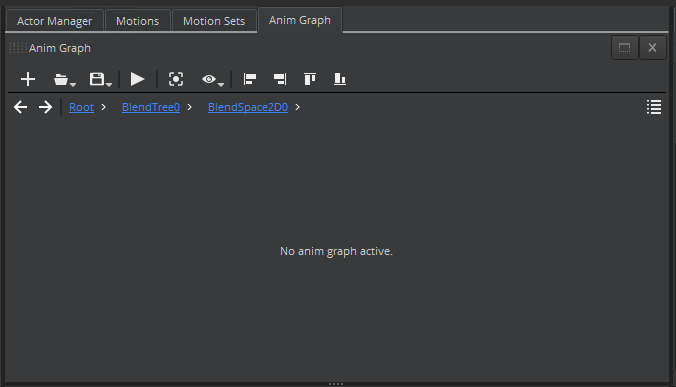
在Attributes窗格中,指定混合空间节点的属性值。这些值用于设置混合空间。
Note:您可以取消 Attributes 窗格的锁定,以便在不滚动的情况下查看属性和值。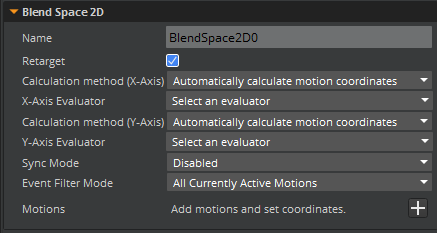
要使用所提供的 xy 轴值,请执行以下操作:
对于 Calculation method (X-Axis), 选择 Automatically calculate motion coordinates。
对于 X-Axis Evaluator, 选择一个共同的动作特性。
对于 Calculation method (Y-Axis), 选择 Automatically calculate motion coordinates。
对于 Y-Axis Evaluator,选择另一种常见的动作特性。
要为 xy 轴使用自定义值,请执行以下操作:
对于 Calculation method (X-Axis), 选择 Manually enter motion coordinates。
对于 Calculation method (Y-Axis), 选择 *Manually enter motion coordinates。
您也可以结合使用提供值和自定义值。例如,您可以手动输入 x 轴的动作坐标,并使用Travel distance评估器自动计算 y 轴的动作坐标。
在 Attributes 面板中,对于 Motions,点击 + 按钮为混合空间添加源动作资产。
在Motion Selection Window中,选择你要添加到到混合空间的动作,然后点击 OK。
- 如果在Calculation method中选择了Automatically calculate motion coordinates,并且在Evaluator中选择了动作特性,则坐标值会自动计算。
- 如果在Calculation method中选择了Manually enter motion coordinates,则必须输入坐标值。
将动作添加到混合空间并计算出坐标值后,请确认混合空间视图是否与下图相似:
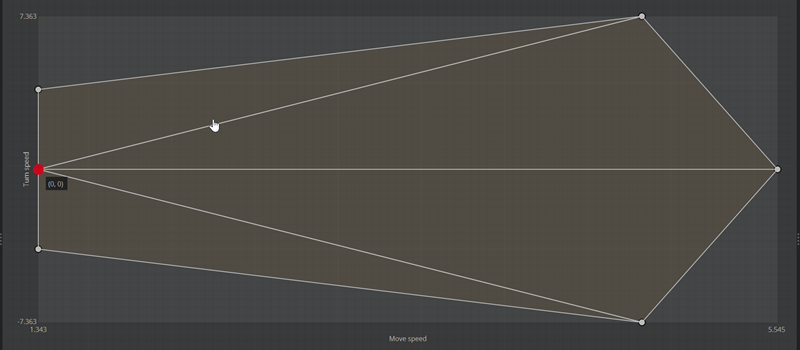
在混合空间视图中,执行以下操作:
在混合空间内拖动,更改兴趣点(用红点表示)。
当高亮显示该点时,会通过混合三角形三个顶点所代表的动作自动计算出相应的动作。查看每个动作旁边的混合权重。
请注意,距离点较近的动作的混合权重要高于距离点较远的动作。
在 Attributes 面中,可以执行以下操作:
- 查看每个动作的坐标值
- 更改数值以重新映射动画和混合空间图
- 从混合空间移除一个动作
